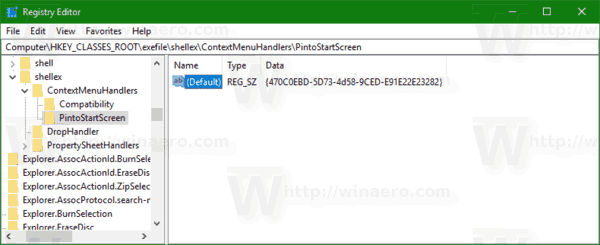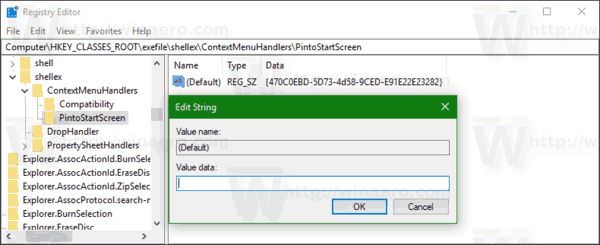In Windows 10 steht für bestimmte Dateitypen ein spezieller Kontextmenübefehl 'Pin to Start' zur Verfügung. Der Benutzer kann sie für einen schnelleren Zugriff an das Startmenü anheften. Wenn Sie für diesen Befehl keine Verwendung finden, können Sie ihn wie folgt entfernen.
Möglicherweise haben Sie mehrere Gründe, den Befehl zu entfernen. Zum Beispiel können Sie die ausgezeichnete verwenden Klassische Shell Ersetzen des Startmenüs, oder Sie ziehen es vor, Apps anstelle von Start an die Taskleiste zu heften. Ob Grund Sie haben, hier ist das Entfernungsverfahren im Detail.
So entfernen Sie das Kontextmenü „Pin to Start“ in Windows 10 , Mach Folgendes.
Woher weißt du, ob du auf Facebook blockiert bist?
- Öffne das Registrierungseditor App .
- Gehen Sie zum folgenden Registrierungsschlüssel.
HKEY_CLASSES_ROOT exefile shellex ContextMenuHandlers PintoStartScreen
Sehen Sie, wie Sie zu einem Registrierungsschlüssel wechseln mit einem Klick .
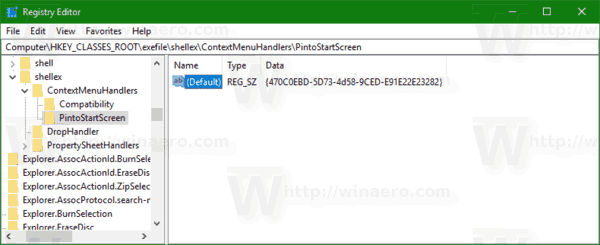
- Ändern Sie rechts den Standardwert REG_SZ (Zeichenfolge). Ändern Sie es von{470C0EBD-5D73-4d58-9CED-E91E22E23282}auf einen leeren Wert, d. h. den Wertdateninhalt entfernen.
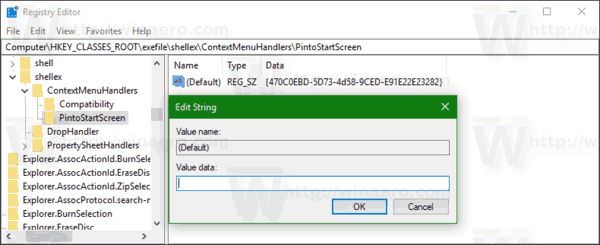
Das ist es. Der Kontextmenüpunkt verschwindet sofort.
Vor:

Nach:

Um die Standardeinstellungen wiederherzustellen, setzen Sie den leeren (Standard-) Wert unter dem genannten Registrierungsschlüssel zurück auf die Zeichenfolge{470C0EBD-5D73-4d58-9CED-E91E22E23282}und du bist fertig.
Um Zeit zu sparen, können Sie Winaero Tweaker verwenden. Deaktivieren Sie unter Kontextmenü Standardeinträge entfernen den Punkt 'Zum Starten anheften' und Sie sind fertig!

So löschen Sie eine Story auf Instagram
Sie können die App hier bekommen: Laden Sie Winaero Tweaker herunter .
Tipp: In Windows 10 ist es möglich, jede Datei unabhängig vom Dateityp an das Startmenü anzuheften. Mit einem kleinen Hack können Sie es zum Laufen bringen. Befolgen Sie die Anweisungen im folgenden Artikel:
So heften Sie eine Datei an das Startmenü in Windows 10 an